WordPress에서 하위 테마를 만드는 방법
게시 됨: 2022-10-07WordPress 테마 에 대한 기본적인 이해가 있다고 가정하면 자식 테마는 부모 테마라고 하는 다른 테마의 기능을 상속하는 테마입니다. 자식 테마는 기존 테마를 수정하는 데 권장되는 방법입니다. 새로운 WordPress 사이트로 시작하는 경우 이 단계를 건너뛰고 바로 테마 설치로 이동할 수 있습니다. 그러나 기존 WordPress 사이트에서 작업 중이고 테마를 변경하려면 하위 테마를 만들어야 합니다. 하위 테마를 만드는 것은 2단계 프로세스입니다. 먼저 자식 테마를 위한 새 폴더를 만들어야 합니다. 둘째, style.css 파일을 만들고 여기에 몇 줄의 코드를 추가해야 합니다. 자식 테마를 만든 후에는 WordPress 관리 영역에서 활성화할 수 있습니다. 이제 하위 테마가 활성화되고 변경할 수 있습니다. 하위 테마를 만드는 방법이나 어디서부터 시작해야 하는지 잘 모르겠다면 하위 테마를 만드는 방법에 대한 단계별 가이드를 확인하세요.
상위 테마 또는 프레임워크를 사용자 정의하는 데 사용할 수 있는 수많은 WordPress 하위 테마 가 있으므로 이를 수행하는 데 이상적입니다. 자식 테마는 아무도 부모 테마의 코드를 사용하여 테마를 수정할 수 없는 방식으로 부모 테마의 모든 기능과 미적 특성을 차용합니다. WordPress 테마에 대해 자세히 알아보려면 WordPress 자식 테마에 대한 기사를 읽는 것이 좋습니다. 하위 테마가 zip 파일로 생성된 경우 '테마 업로드' 버튼을 사용하여 업로드해야 합니다. 상위 테마가 이미 WordPress.org의 테마 디렉토리에 설치되어 있으면 설치를 시도합니다. 별도 버전의 경우 상위 테마를 수동으로 설치해야 함을 알려드립니다. 하위 테마와 상위 테마를 모두 설치한 후 하위 테마를 활성화할 수 있습니다. 하위 테마를 사용하기 위해 상위 테마를 활성화할 필요가 없습니다. WordPress 테마에서 편집해야 하는 파일에 대한 가이드를 확인하고 싶을 수도 있습니다.
하위 테마를 WordPress로 어떻게 가져오나요?
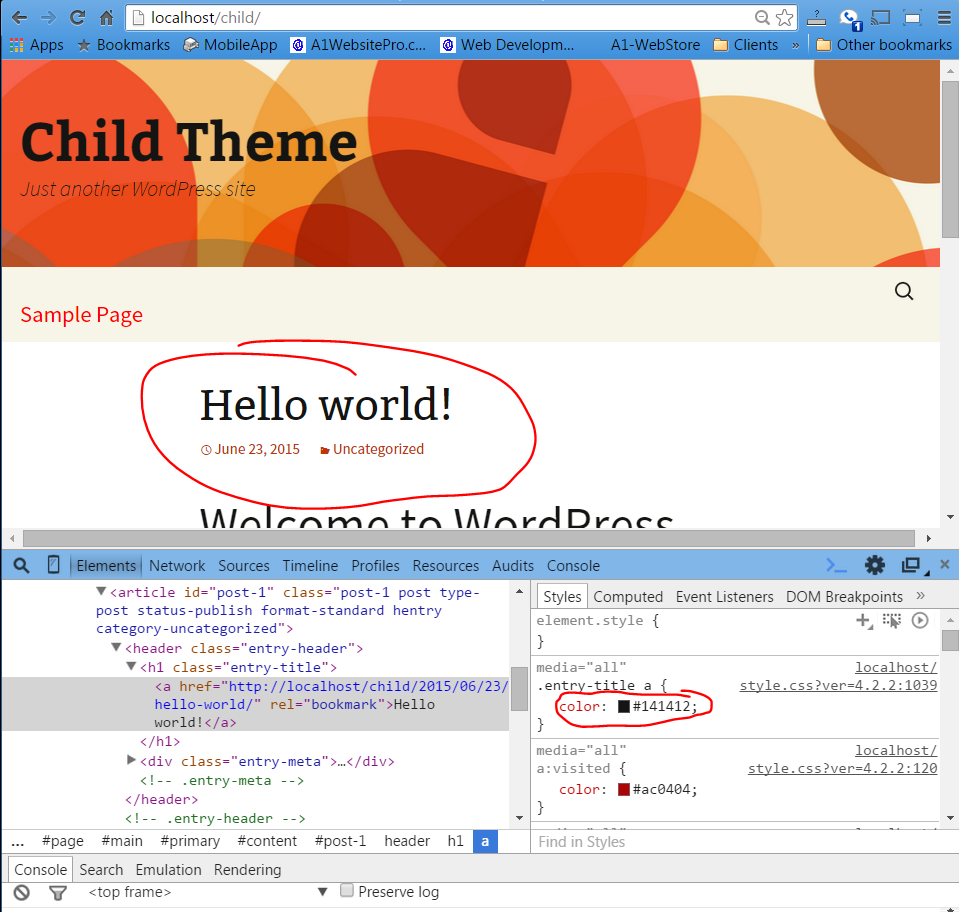
자녀 테마를 사용하려면 외모로 이동하십시오. 하위 테마는 일반 테마와 별개의 테마입니다. 테마 이름 옆에 있는 활성화 버튼을 클릭하면 평소와 같이 웹사이트가 표시됩니다.
WordPress 하위 테마와 사이트의 일반 테마 간에는 차이가 없습니다. 자식 테마의 모든 특성은 테마의 부모에 의해 상속됩니다. 어렵다고 생각할 수도 있지만 만드는 방법을 배우는 것만 큼 간단합니다. CSS 변경만 필요한 경우 WordPress의 사용자 지정 또는 추가 CSS 기능을 사용할 수도 있습니다. WordPress 자식 테마를 만드는 것은 간단합니다. 테마는 기본적으로 서버의 별도 디렉토리에 설치되며 자체 폴더가 있습니다. 그러나 SFTP(Secure File Transfer Protocol)는 빠르고 안전한 방법이므로 웹 사이트의 파일 구조와 상호 작용하는 가장 편리한 방법입니다.
첫 번째 단계는 테마에 대한 폴더를 만든 다음 이름을 선택하는 것입니다. 적은 양의 코드로 자식 테마의 style.css 파일을 채웁니다. 각 하위 테마에는 자체적으로 사용할 수 있는 고유한 스타일시트가 있습니다. 파일을 컴퓨터에 복사하고 편집하면 로컬 편집기를 사용하여 수정할 수 있습니다. 새 하위 테마 를 위한 폴더와 style.css 파일을 준비했는지 확인하세요. 설치하려면 자녀의 테마가 부모의 스타일과 기능을 반영하는지 확인해야 합니다. functions.php라는 새 파일을 만들고 부모 테마의 스타일시트를 사용할 스크립트를 로드하면 됩니다.
작업을 마치면 사이트를 이전과 동일하게 유지할 수 있습니다. 자식 테마의 디렉토리에 screenshot.png라는 PNG 이미지를 포함합니다. 이것은 테마 탭의 이름 위에 표시되는 이미지입니다. 이 이미지는 새로 출시된 하위 테마에 포함되어 있지 않으므로 WordPress에서 사용할 이미지를 제공해야 합니다. 부모로서 각 자식 테마는 자동으로 다른 스타일을 통합하지만 고유한 스타일시트도 있습니다. 스타일을 재정의하는 데 필요한 코드를 삽입하여 Twenty Twenty-Two 테마의 자식 테마에서 style.css 파일을 사용자 지정할 수 있습니다. 상위 테마와 하위 테마 사이에 두 개의 문자가 있는 모든 파일은 동일합니다.
이 트릭을 사용하면 테마 기능의 모든 측면을 변경할 수 있습니다. WordPress 페이지는 모든 템플릿으로 만들 수 있으므로 사용할 템플릿을 선택할 수 있습니다. 후크를 사용하면 문제가 발생하거나 파일이 서로 상호 작용하는 방식을 변경하려는 경우 사용자 지정 코드를 추가할 수 있습니다. functions.php 파일을 사용하여 자식 테마에 후크를 추가할 수 있습니다. 당신이 해야 할 유일한 변경은 사이트의 전체 주제에 부합하지 않는 것입니다.
WordPress 사이트를 사용자 정의하기 위해 하위 테마를 사용하는 방법
워드프레스는 웹사이트 제작을 위한 훌륭한 플랫폼입니다. 이 앱은 사용이 간편하고 무료이며 다양한 방식으로 사용자 지정할 수 있습니다. WordPress 테마는 가장 인기 있는 사용자 지정 옵션 중 하나일 뿐만 아니라 하위 테마를 사용할 수 있습니다. 반면에 자식 테마는 일반 테마의 모든 특성을 가지고 있지만 고유한 특성이 있는 테마입니다. 결과적으로 좋은 상위 모듈과 함께 좋은 테마를 사용하면 WordPress 사이트 생성 시간을 상당히 단축할 수 있습니다. 하위 테마를 사용하기 전에 먼저 설치해야 합니다. FTP를 사용하여 하위 테마 폴더를 사이트에 직접 복사하려면 zip 파일을 모양 > 테마 > 새로 추가에 업로드합니다. WordPress 관리 영역으로 이동하여 테마를 클릭하여 하위 테마를 활성화할 수 있습니다. 이제 새 테마 추가 화면의 일부로 자신의 테마를 업로드할 수 있습니다. 테마 업로드 양식을 작성한 후 파일 선택을 클릭하고 컴퓨터에서 하위 테마 zip 파일을 선택한 다음 지금 설치를 클릭합니다. 하위 테마를 사용하면 WordPress 웹 사이트를 빠르고 쉽게 사용자 지정할 수 있습니다. 좋은 WordPress 상위 테마 는 사이트를 구축하는 데 걸리는 시간을 줄일 수 있습니다.
WordPress 하위 테마를 설치해야 하나요?

WordPress 하위 테마 사용 왜 고려해야 하나요? WordPress 웹 사이트는 하위 테마를 사용하여 사용자 지정할 수 있습니다. 그들은 개발 프로세스의 속도를 높이기 위해 디자이너와 개발자에게 필수적입니다. 좋은 부모 테마 로 WordPress 사이트를 만드는 데 걸리는 시간을 크게 줄일 수 있습니다.
하위 테마의 코드 또는 스타일 변경은 테마 파일 의 하위 집합을 사용하여 수행됩니다. 테마 코드나 파일을 수정해야 하는 경우에는 설치할 필요가 없습니다. 이 문서의 목적은 자식 테마가 무엇인지 설명하고 필요한지 여부를 명확히 하는 것입니다. 예를 들어 Avada는 다운로드 패키지의 일부로 하위 테마 버전을 포함하기 때문에 가장 인기 있는 하위 테마 중 하나입니다. 하위 테마를 배우고 배포하려면 기술적으로 능숙해야 합니다. 그것들은 처음부터 빌드하는 경우 실제로 자식 테마 파일 자체를 수정해야 하는 일부입니다. 변경 여부를 판단하는 방법으로 Child Theme의 존재를 들 수 있습니다.
무엇으로 만들어졌는지, 어떻게 만들어졌는지 등을 즉시 알려줍니다. 테마 파일 이나 코드를 사용자 정의할 필요가 없습니다. 우리는 기능, 디자인 및 구축된 사이트 포트폴리오에서 계속 성장하고 개발을 연마하고 있으며 앞으로 몇 년 동안 처음부터 하위 테마가 구현될 것입니다.

어린이 테마는 다양한 상황에서 자주 사용됩니다. 업데이트로부터 코딩을 안전하게 유지하려는 데에는 여러 가지 이유가 있습니다. 테마 업데이트는 때때로 이전 변경 사항을 모두 삭제할 수 있습니다. 이 문제는 자식 테마를 만들어 해결할 수 있습니다. 하위 테마를 사용하면 모든 코딩을 저장할 수 있습니다. 따라서 테마가 업데이트된 후 다시 작성할 필요가 없습니다.
Divi 하위 테마가 필요합니까?
PHP, JavaScript 등의 테마 파일을 변경하려면 자식 테마가 설치되어 있어야 합니다. Divi는 업데이트된 후 이러한 파일을 업데이트합니다. 상위 테마에서 이러한 변경을 수행한 경우 모든 데이터가 손실됩니다. 자식 테마를 변경할 필요는 없습니다.
WordPress에서 테마와 하위 테마의 차이점은 무엇입니까?
부모 테마가 어린이에게 친숙할 필요는 없지만 어린이 테마가 어린이에게 친숙할 필요는 없습니다. 반면에 자식 테마는 부모 테마 위에 추가 레이어로 사용됩니다. WordPress 개발자가 기존 테마를 조정, 추가 및 제거할 수 있도록 하여 테마를 간단하게 사용자 지정할 수 있습니다.
Astra와 함께 어린이 테마를 사용해야 합니까?
테마 파일은 자식 테마를 주요 목적으로 사용하여 사용자 지정할 수 있습니다. 테마 파일을 직접 변경하면 변경하지 않고도 업데이트할 수 있습니다. 이것이 테마 템플릿을 재정의하거나 사용자 정의 기능을 추가하려는 경우 하위 테마를 사용하는 것이 좋습니다.
WordPress에서 자식 테마는 어떻게 작동합니까?
WordPress 자식 테마는 부모 테마라고 하는 다른 테마의 기능을 상속하는 테마입니다. 자식 테마는 기존 테마를 수정하는 데 권장되는 방법입니다. 상위 테마가 업데이트되면 변경 사항을 상속하도록 하위 테마를 업데이트할 수 있습니다.
일반적으로 하위 테마는 다른 테마에만 연결된 WordPress 테마이며 기능 및 스타일과 같은 해당 테마의 일부 요소를 포함합니다. 자식 테마는 테마의 힘, 크기 또는 범위의 역이 아닙니다. 이 앱을 사용하면 사이트에 다른 WordPress 테마 를 추가할 수 있습니다. 자식 테마는 부모 테마 위에 두 번째 레이어 역할을 합니다. 개발자는 사용자 정의 손실에 대해 걱정할 필요 없이 기존 WordPress 테마의 사용자 정의를 완벽하게 제어할 수 있습니다. WordPress 테마에 추가 기능을 추가하는 가장 좋은 방법은 하위 테마를 사용하는 것입니다. header.php, function.php 또는 테마의 파일 유형을 직접 변경하면 모든 사용자 정의가 손실됩니다.
이와 관련하여 직장에서 어린이 테마가 있습니다. 하위 테마를 만들 때 WordPress 테마를 약간만 변경할 수 있습니다. 완전히 변경하거나 WordPress 테마에 없는 새로운 기능을 추가하려면 사용자 정의 테마 를 선택해야 합니다. 아이들은 구매하자마자 시장에서 미리 만들어진 테마를 받는 경우가 많습니다.
워드프레스 어린이 테마
WordPress 하위 테마는 상위 테마라고 하는 다른 테마의 기능을 상속하는 테마로, 해당 상위 테마의 기능을 수정하거나 추가할 수 있습니다.
하위 테마는 약간의 변경을 원하든 광범위한 변경을 원하든 기존 테마를 수정하는 가장 좋은 방법입니다.
부모 테마의 코드를 직접 수정하는 대신 자식 테마를 만들고 변경할 수 있습니다. 그렇게 하면 상위 테마가 업데이트될 때 변경 사항이 손실되지 않습니다.
하위 테마의 기능은 상위 테마의 기능과 동일하지만 변경할 수 있습니다. 자녀의 테마는 부모의 테마와 고유하고 구별되며 어떤 식으로든 부모에게 영향을 미치지 않습니다. 하위 테마를 사용하면 사이트를 훨씬 쉽게 유지 관리하고 업데이트할 수 있습니다. 또한 웹 사이트를 덮어쓰거나 모양이 손상되는 것을 방지하는 데 도움이 됩니다. 자식 테마는 부모 테마와 동일합니다. JavaScript와 같은 모든 템플릿 파일, 기능 및 자산이 이 섹션에 포함되어 있습니다. 몇 줄의 코드만 필요한 경우 style.css 파일의 스타일을 지정하는 데 문제가 없습니다.
플러그인은 WordPress 자식 테마를 만드는 가장 간단한 방법 중 하나입니다. 드롭다운 메뉴를 클릭하면 상위 테마를 선택할 수 있는 페이지로 이동합니다. 여러 테마가 있는 경우 사이트의 요구 사항에 가장 적합한 테마를 선택해야 합니다. 다음 단계로 자녀를 위해 선택한 주제에 대한 설명을 포함해야 합니다. 원시 데이터 분석 및 플러그인 작성자의 도움 요청도 여기에 표시할 수 있습니다. 부모로 프리미엄 또는 제한된 테마를 사용하는 경우 이 단계를 진행하지 못할 수 있습니다. 변경하기 전에 사이트를 백업해야 합니다. 그렇게 하면 설정이 손실될 수 있습니다.
WordPress 자식 테마를 수동으로 만들 때 세부 수준에서 설정을 조정할 수 있습니다. 첫 번째 단계는 자녀의 테마에 폴더를 만드는 것입니다. 자녀의 테마를 결정한 후에는 스타일시트를 만들어야 합니다. 상위 및 하위 테마 스타일시트 생성 네 번째 단계는 style.css 파일이 생성된 디렉토리 폴더의 이름을 바꾸는 것입니다. 모양으로 이동하여 하위 테마를 활성화할 수 있습니다. 자식 테마를 사용하면 부모 테마를 직접 편집하는 복잡성을 피할 수 있습니다. 하위 테마의 사용 편의성을 통해 기존 웹사이트의 모양을 대폭 변경할 수 있습니다. 귀하의 웹 호스팅 요구 사항은 반응성과 유연성을 모두 갖춘 제공업체가 충족할 것입니다. 고성능의 저렴한 공유 호스팅 계획을 원하시면 DreamHost의 공유 호스팅 패키지를 살펴보십시오.
문제를 해결하기 위해 정보를 이해하고 사용하는 능력인 지식 습득은 인지 발달의 주요 구성 요소입니다(Siegler et al., 2014). (Siegler et al., 2009) 지식 습득과 인지 발달은 어린 나이에 달성될 수 있습니다(Nietzke et al., 2009). OceanWP는 사용 및 사용자 지정이 간편한 6세에서 12세 사이의 어린이를 위해 특별히 설계된 WordPress 테마입니다. OceanWP 어린이 테마는 6세에서 12세 사이의 어린이를 위해 웹사이트를 간단하게 사용자 정의할 수 있는 기능을 제공하며 인지 발달에 중점을 두고 설계되었습니다. OceanWP 어린이 테마 외에도 6세에서 12세 사이의 어린이를 위해 웹사이트를 간단하게 사용자 정의할 수 있는 몇 가지 기능이 있습니다. 이 디자인은 어린이 친화적인 디자인으로 시각적으로 매력적입니다. 웹사이트 홈페이지에는 어린이 도서관과 어린이 공간이 있어 콘텐츠에 쉽게 접근할 수 있습니다. 어린이에게 안전하고 성인용 주제를 피하고 어린이와 관련된 주제에 중점을 둔 검색 엔진입니다. 내용 404 오류 페이지로, 자녀가 웹사이트에서 할 수 있는 작업과 웹사이트의 부모 페이지에 대한 링크를 부모에게 알려줍니다. 부모가 자녀 웹사이트의 댓글을 모니터링하고 참여할 수 있는 온라인 댓글 시스템입니다. OceanWP 하위 테마는 이제 무료로 다운로드할 수 있습니다. OceanWP 어린이 테마는 어린이용 웹사이트를 사용자 정의하려는 경우 탁월한 선택입니다.
WordPress에서 하위 테마를 만들고 활성화하는 방법
기본 WordPress 파일을 편집하지 않고 WordPress 사이트를 사용자 정의하려면 하위 테마를 만드는 것이 훌륭한 옵션입니다. 사용자 정의 CSS에 중점을 둔 경우 하위 테마를 만드는 것이 가장 좋습니다. 테마에 기능을 추가하려면 기존 하위 테마와 함께 옵션을 선택하거나 상위 테마를 만들어야 합니다.
하위 테마를 활성화하려면 '테마 업로드' 버튼을 클릭하기만 하면 됩니다. 테마 업로드 버튼을 클릭하면 테마를 업로드할 수 있습니다. 컴퓨터에서 테마의 zip 파일을 선택한 다음 '지금 설치' 버튼을 클릭하여 설치 프로세스를 시작할 수도 있습니다. 하위 테마를 활성화하려면 먼저 상위 테마와 하위 테마를 모두 설치해야 합니다.
